Enseignement à distance
Les cours, même en présence en classe, peuvent avoir un versant numérique pour: des travaux, de la recherche d'information ou de la prise de notes; et chez soi pour approfondir un sujet, converser avec l'enseignant, recueillir des consignes, consulter ses résultats d'examens.
Ce qui vous est nécessaire
Plateformes et applications
Contextes d'utilisation
Lors de votre parcours collégial vous avez différentes actions à prendre. Selon ce que vous souhaitez faire, il faudra utiliser certaines plateformes et applications. En voici une explication pour les besoins classiques. Selon votre programme, vous serez amenez à utiliser des logiciels spécifiques qui vous seront présentés en classe. Que ce soit entre vous et vos enseignants, des membres du personnel ou des étudiants. Le Cégep André-Laurendeau vous rappelle de rester courtois et de suivre une nétiquette adéquate.
Services et informations
- Site web Guide étudiant
- Omnivox
- Courriel
- Mio
Consignes de vos enseignants
- Léa
- Teams
- Moodle
Production de contenu
- Word
- Excel
- PowerPoint
- OneNote
Cours, examens et collaboration
- Léa
- Teams
- Moodle
- Mio
- Whiteboard
Stockage
- OneDrive
- Stream
- Teams
Applications et logiciels
Logiciels en accès à distance
On parle d'applications virtuelles lorsque le logiciel n'est pas installé sur votre ordinateur personnel, mais sur un autre ordinateur et que vous prenez le contrôle à distance de cet ordinateur.
Logiciels dans les laboratoires
Les ordinateurs des laboratoires sont équipés de logiciels nécessaires à votre enseignement, vous pouvez en consulter la liste.
Applications virtuelles
Pour accéder aux applications virtuelles, vous devez utiliser Google Chrome ou Microsoft Edge (voir Navigateur). Dans votre navigateur, rendez-vous sur https://rap.claurendeau.qc.ca/rdweb.
Comment se connecter
- Domaine\Nom d’utilisateur: claurendeau\matricule
ex : claurendeau\0123456 - Mot de passe: mot de passe Omnivox
Vous travaillez sur un ordinateur PC?
Pour utiliser ces mêmes applications virtuelles, il faut installer le client Microsoft Remote desktop via le Microsoft Store.
Vous travaillez sur un ordinateur Mac?
Pour utiliser ces mêmes applications virtuelles, il faut installer le client Microsoft Remote desktop via le Apple Store.
Laboratoires à distance
Selon votre programme, certains logiciels sont accessibles à distance.
AEC Gestion des approvisionnements dans le secteur public québécois
Autres outils pratiques
Besoin d'aide?
Identifiez bien votre besoin avant de contacter une des ressources:
- Des ateliers de formation sont offerts pour vous accompagner, consultez le calendrier.
- Un problème technique? Consultez le Service des technologies de l’information.




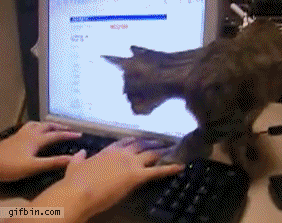
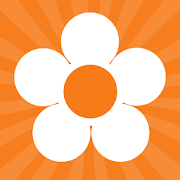

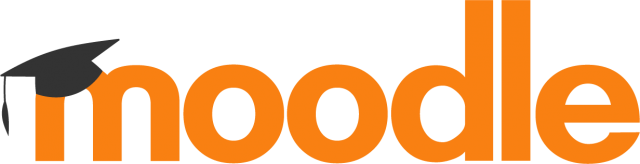
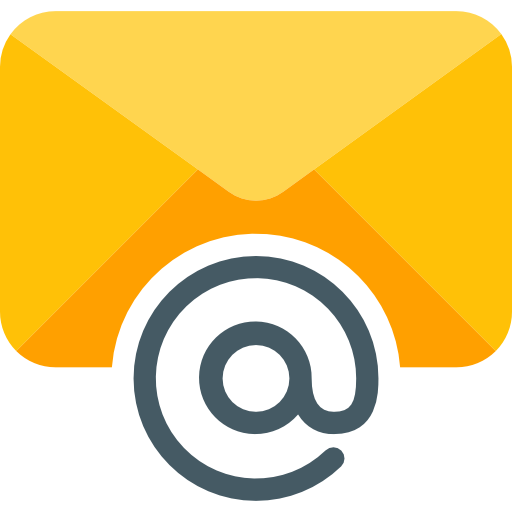 Le Cégep utilise différents
Le Cégep utilise différents 
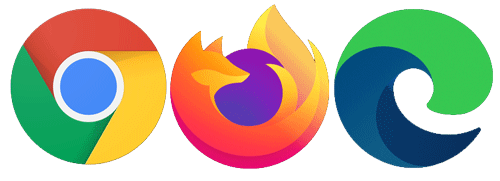
 Acomba
Acomba